| ナビゲーション・リンクをスキップ | |
| 印刷ビューの終了 | |

|
Oracle Exalytics In-Memory Machine T5-8 オーナーズ・ガイド |
単一ユニットのCMAコームを含む出荷用キット(部品番号7069640)
複数個のCMAを含む出荷用キット(部品番号350-1662-02)
単一のCMAコームを含むラックマウント・キット(部品番号7069640)
複数個のCMAを含むラックマウント・キット(部品番号350-1662-02)
新規OSをインストールする状態にする (Oracle ILOM CLI)
新規OSをインストールする状態にする(Oracle ILOM Webインタフェース)
Auto Service Requestソフトウェアのインストール
最小ソフトウェア要件(Oracle Exalytics In-Memory Machine T5-8サーバー)
Oracle Automated Service Managerパッケージをインストールする
Service Tools Bundleをインストールする(Oracle Solarisの場合のみ)
Oracle Auto Service Requestパッケージをインストールする
サーバーでのASRの構成(Oracle Solaris 11)
ASR ManagerでHTTPSを有効にする(オプション)
このトピックでは、単一のCMAコームを取り付ける方法について説明します。複数個のCMAを取り付ける場合は、「複数個のCMAを取り付ける」を参照してください。
CMAは背面ラック・ポストに接続されています。
注 - CMAの取り付けによって、ラックの電源差込口のいくつかがふさがれて使用できなくなる場合があります。
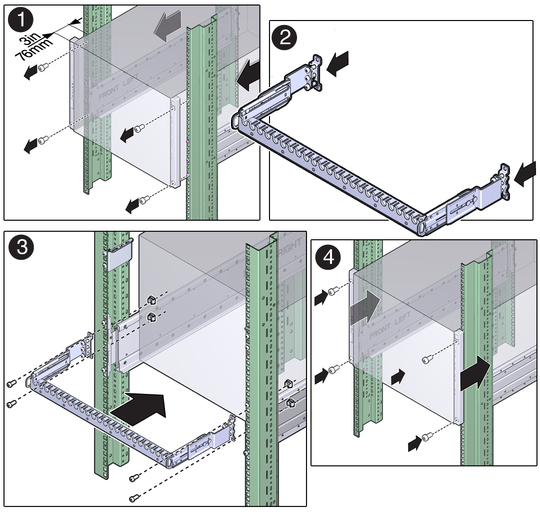
 | 注意 - 角穴型ラックで、上部のアダプタのねじを外さないでください。 |